Deseja ver as alterações de valores entre duas versões de uma base de dados do Access, mas como pode fazê-lo? Já viu a Folha de Cálculo do Microsoft Compare, e sabe que pode comparar valores. Talvez tenha usado o Microsoft Database Compare – se o fez, sabe que foi concebido para encontrar alterações no design de objetos, macros e código VBA, não alterações de valor. Há uma maneira, no entanto, de usar a folha de cálculo Compare para detetar as mudanças que procura.
Ao exportar os seus dados de Acesso em ambos os ficheiros de base de dados – seja de uma tabela, se é exatamente o que precisa, ou dos resultados da consulta – para um livro do Excel, pode então executar os seus cadernos de encargos através da Folha de Cálculo Comparar para ver as diferenças.
Exportar os dados do Access para livros
-
No Access, abra a base de dados contendo os dados "originais" ou anteriores e abra a tabela ou os resultados de consulta que pretende na visualização da Folha de Dados. O seguinte mostra um exemplo muito simples.
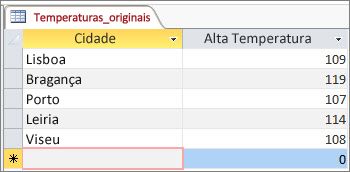
-
Clique em dados externos > Exportar > Excel. Começa o assistente de folha de cálculo Do Excel.
-
Escolha o nome e a pasta de destino para o seu novo ficheiro Excel e clique em OK. Em seguida, clique perto para fechar o assistente.
-
Feche a base de dados.
-
Abra a base de dados que contém os dados "atualizados" ou posteriores e abra a tabela ou os resultados de consulta como fez para os dados originais. Nesta base de dados atualizada, "California City" é um novo recorde, e a temperatura alta de Fresno foi alterada.
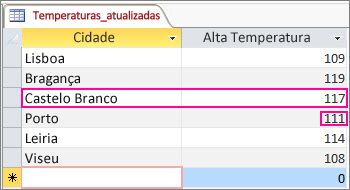
-
Executar o assistente de folha de cálculo Do Excel da mesma forma para esta base de dados.
Executar a comparação na Folha de Cálculo Comparar
-
Em Compare a folha de cálculo, clique em Comparar Ficheiros.

-
Navegue no livro do Excel contendo os dados originais clicando

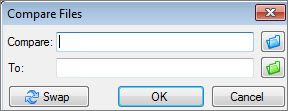
-
Navegue no livro que contém os dados atualizados clicando

-
Clique em OK para executar a comparação.
Compreender os resultados
Vamos ampliar os resultados do nosso exemplo simples, onde foi adicionado um recorde de "California City", e a temperatura de Fresno mudou.
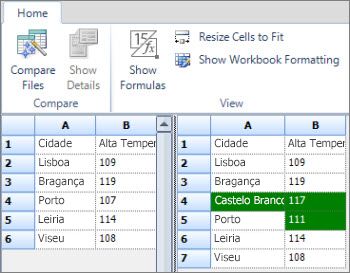
No painel direito, que mostra os dados da base de dados atualizada, a linha 4 contém agora a Cidade da Califórnia e a sua temperatura, que foi inserida na tabela Access. Toda a linha é destacada em verde. E a temperatura de Fresno, na linha 5, coluna B, também é destacada em verde, porque foi alterada de 107 para 111.










